教師查詢、下載修課名單/email修課同學
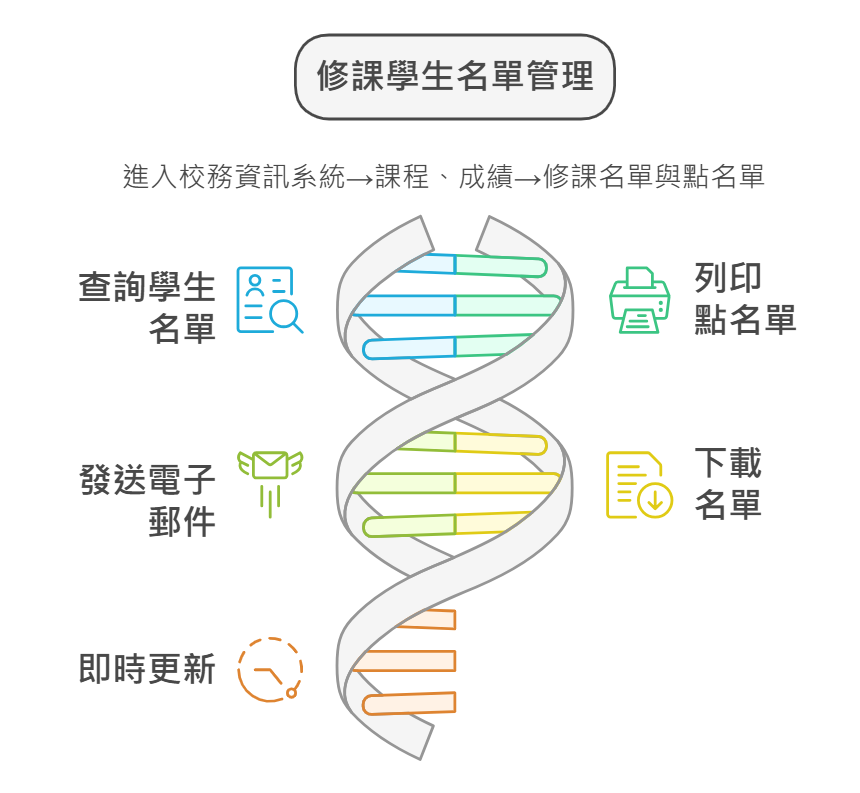
查詢路徑
進入校務資訊系統->課程、成績->修課名單與點名單,可隨時查詢修課同學名單(含學生照片)、列印點名單,email給修課同學或下載名單;各階段選課進行期間,能查到最即時的名單
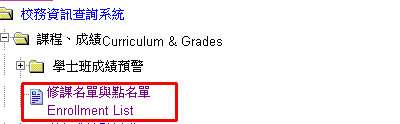
查看修課名單
請點選查看修課名單或下載名單,再選擇名單排序方式

![]()

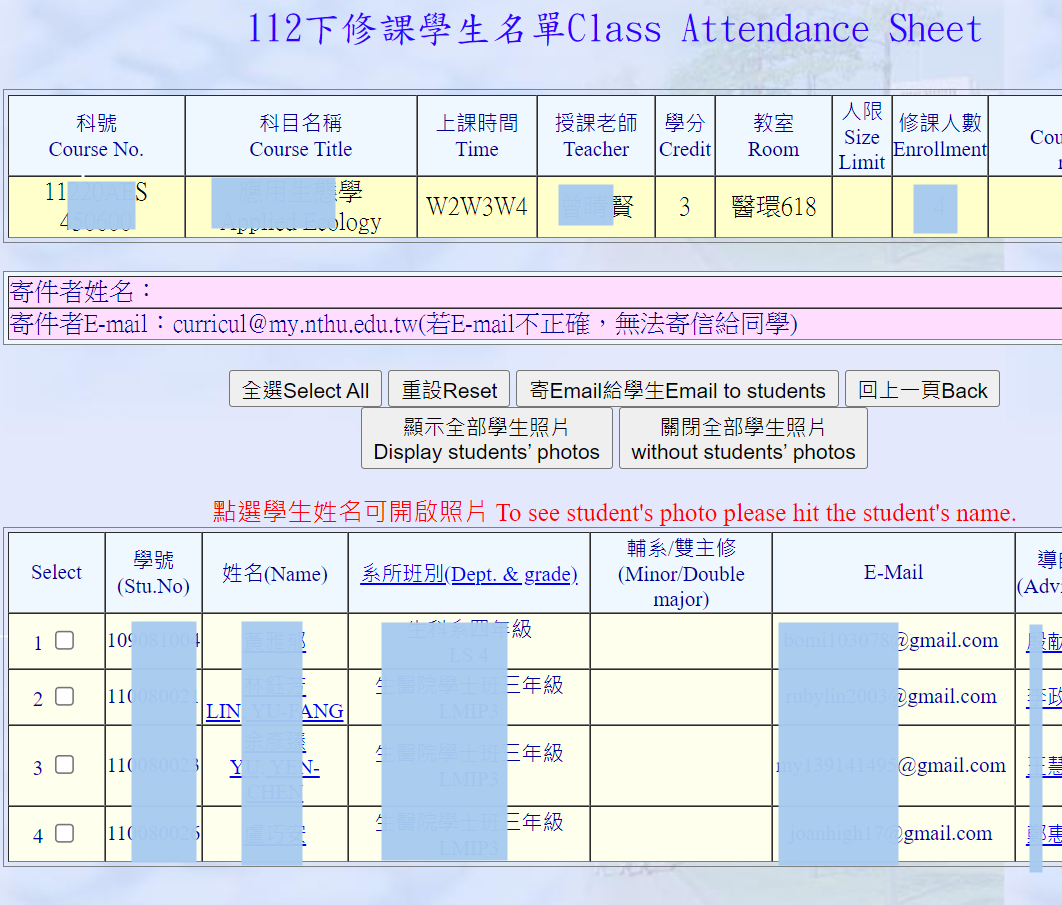
Email 修課同學

勾選科目![]()
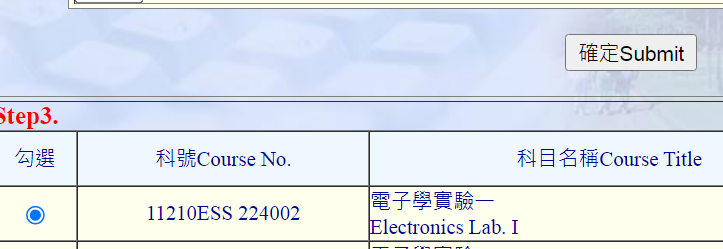
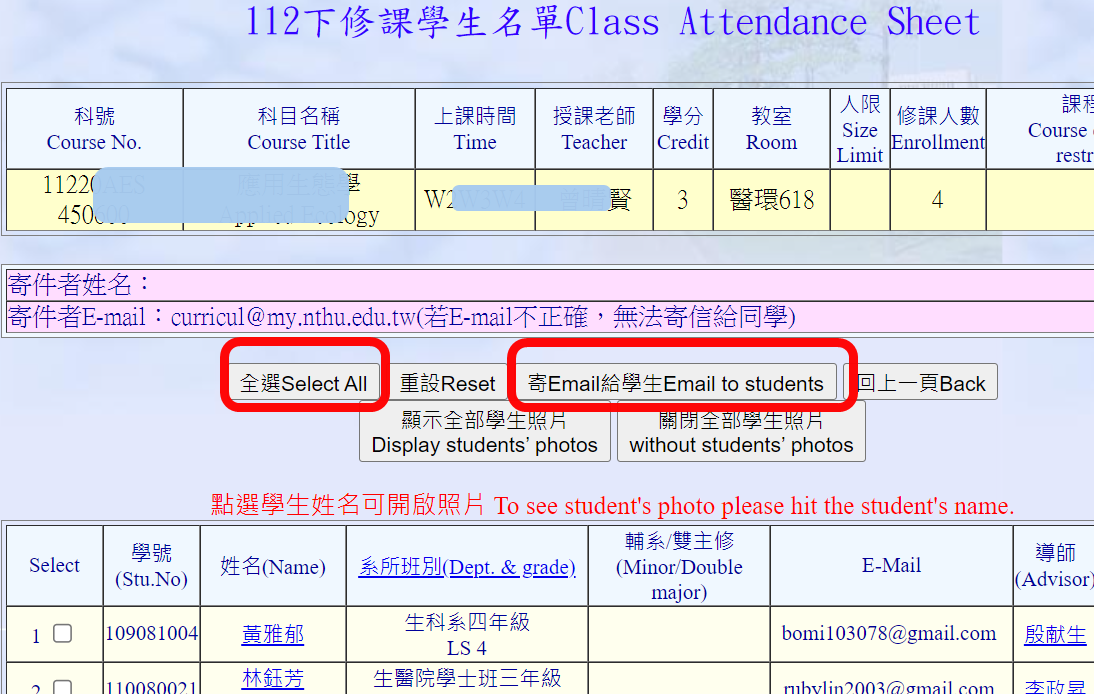
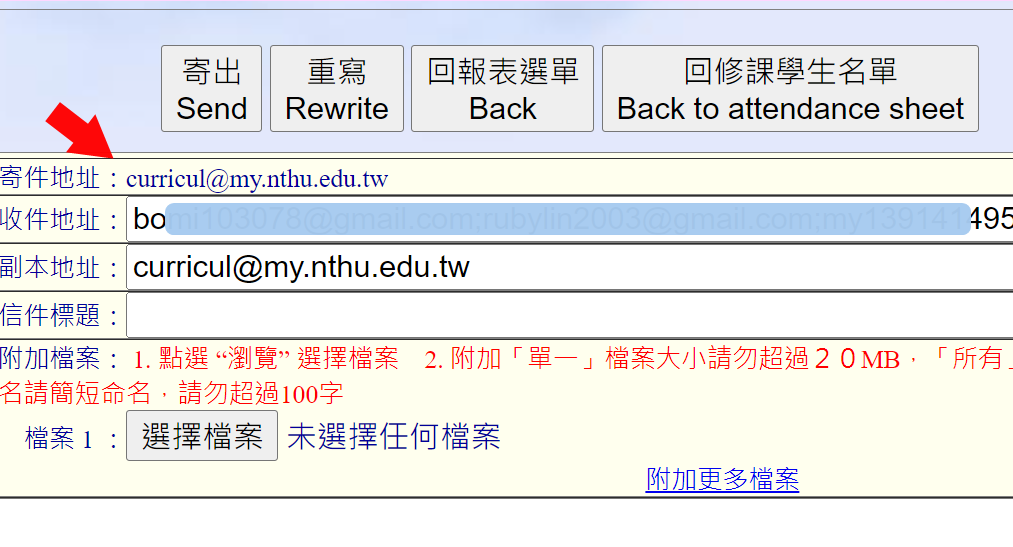
關於「寄件地址」的重要提醒
在現代數位環境中,電子郵件系統可能受到垃圾郵件、惡意軟件、釣魚郵件等攻擊威脅。為保護使用者,各大郵件服務提供商(如 Gmail、Hotmail、Yahoo 等)都採用了新的安全防護措施和政策。
這些安全措施可能會自動檢測和攔截郵件,有時甚至會誤判合法郵件為垃圾郵件或潛在攻擊,導致郵件退回或無法送達收件者的收件箱。
建議做法:使用系統指定寄件地址
為確保重要郵件能順利送達,請務必使用本系統的指定寄件地址:
-
mx.nthu.edu.tw -
或
my.nthu.edu.tw
透過這些地址發送郵件,可避免收件者的信箱因郵件提供商的新防護政策而阻擋郵件。
如何修改發信地址
-
登入 校務資訊系統。
-
在左側功能列中,選擇 人事業務系統。
-
進入 個人基本資料,修改主要電子郵件。
-
修改完成後,請耐心等待約 1 小時,以便新寄件地址生效。
下載修課名單
一、IE 或 Firefox 瀏覽器
- 在修課名單連結上按右鍵 → 另存新檔。
- 預設檔案格式為 .csv,可直接用 Excel 開啟。
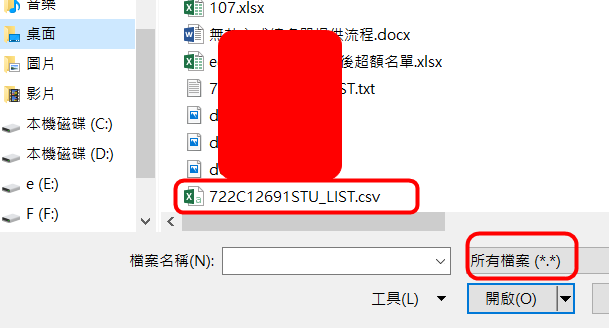
二、Chrome 瀏覽器
- 在修課名單連結上按右鍵 → 另存新檔。
- 預設檔案格式為 .txt,需透過 Excel 匯入。
- 在 Excel 中:
- 選擇「開啟舊檔」 → 檔案類型選 所有檔案 (*.*)
- 出現精靈時 → 選 分隔符號 → 下一步
- 勾選 逗點 → 下一步 → 完成
- 完成後,請另存新檔 → 存為 Excel 格式。
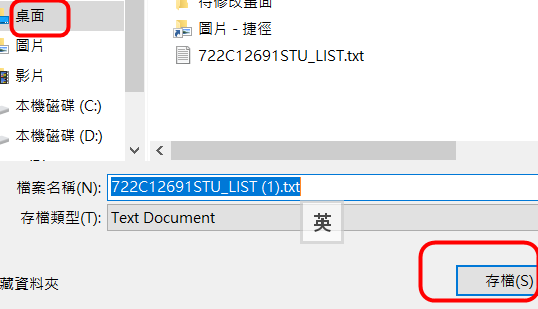
在 Excel 中:
選擇「開啟舊檔」 → 檔案類型選 所有檔案 (*.*),點選該檔案後,會出現畫面如下
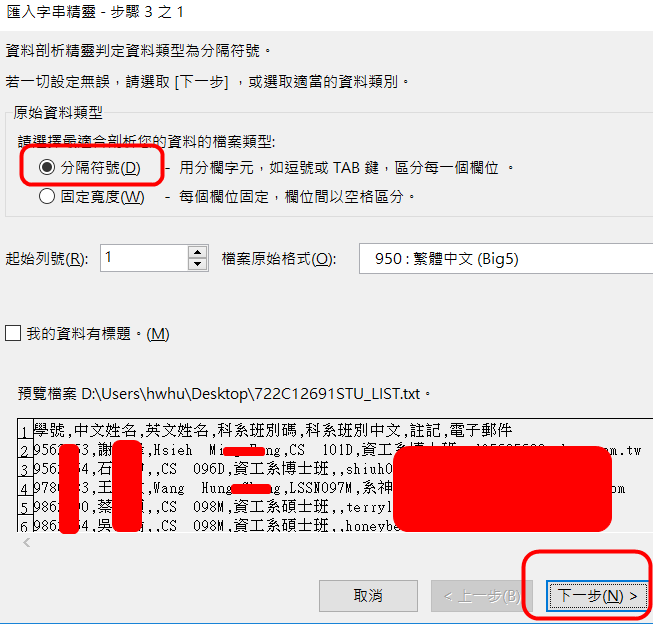 |
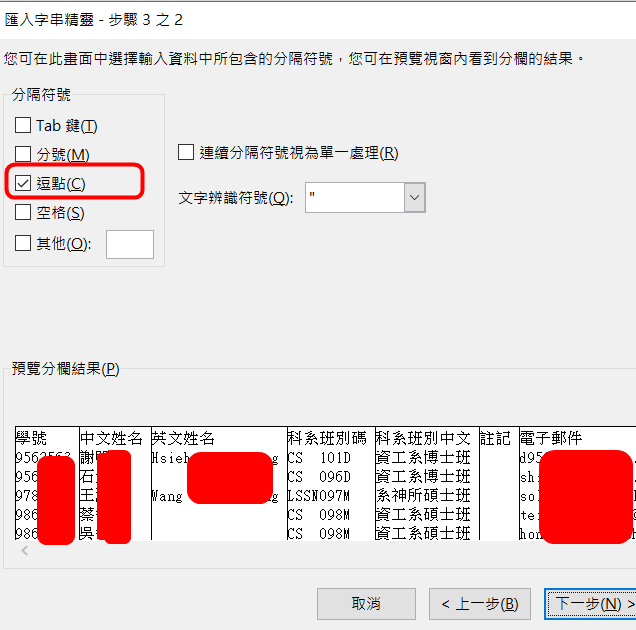 |
 |
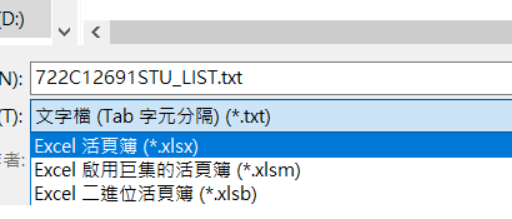 |
三、最終提醒
無論使用哪種瀏覽器,請在 Excel 開啟後,將檔案 另存為 Excel 格式 (.xlsx)。
瀏覽數:
